Concedi l'accesso a una Shared Mailbox in Microsoft 365
Lavorate in modo intelligente insieme
Obiettivi
- Consenti a uno o più utenti di leggere la posta e inviare messaggi come la casella condivisa.
- Assicurati che tutto ciò che inviano venga salvato nella cartella ‘Posta inviata’ della casella stessa.
Passaggi
- Accedi al centro di amministrazione di Microsoft 365 → https://admin.microsoft.com
- Nel menu a sinistra, scegli ‘Teams & groups’ ▸ Shared mailboxes.
- Seleziona la casella che vuoi configurare; si aprirà un riquadro dei dettagli sulla destra
- Hai bisogno di una nuova casella di posta? Fai clic sul pulsante ‘Add a shared mailbox’ e creala per prima.
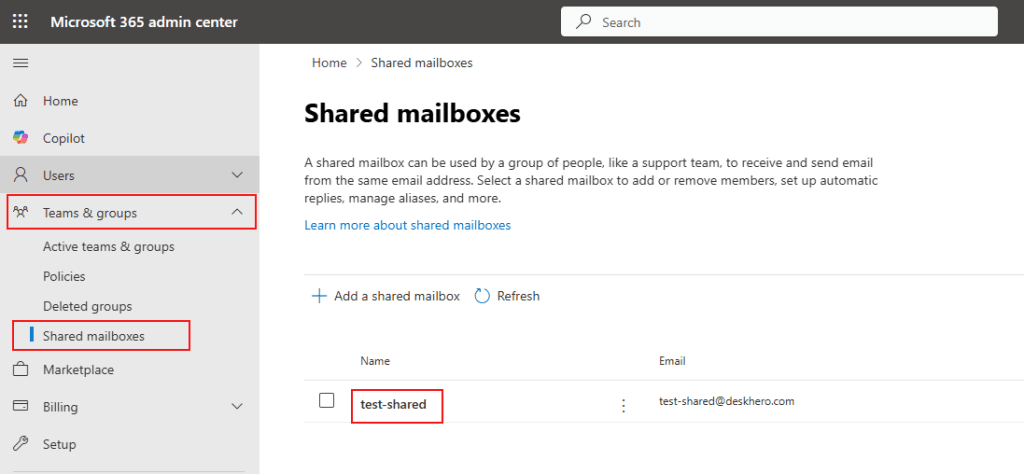
- In ‘Manage mailbox permissions‘ aggiungi gli utenti necessari a:
- Autorizzazioni di lettura e gestione
- Autorizzazioni di invio come
- Sempre nel riquadro dei dettagli, fai clic su modifica accanto a ‘Sent items‘ e attiva ‘Copy items sent as this mailbox’.
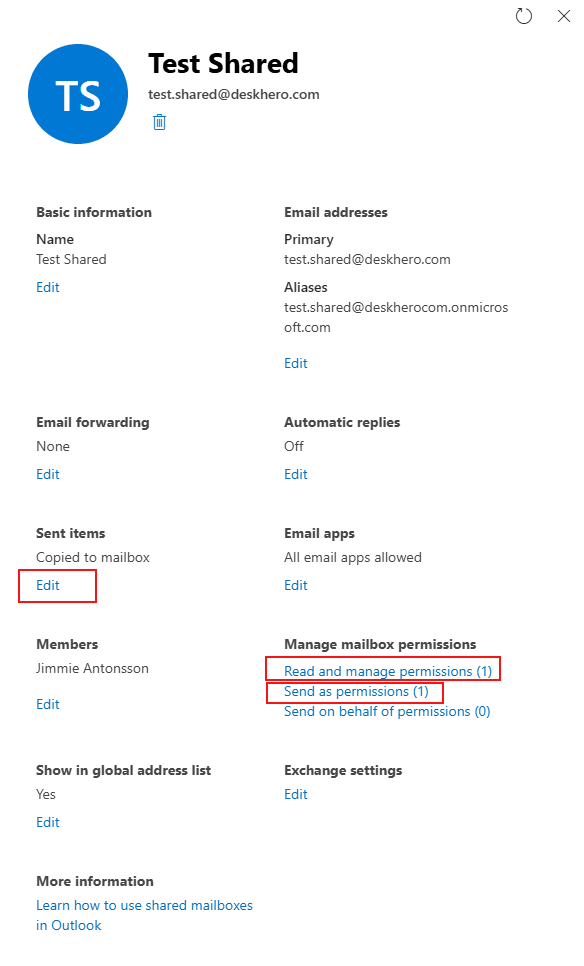
Completato
Gli utenti selezionati ora possono leggere la casella, inviare come essa e ogni messaggio in uscita viene archiviato nella sua cartella Posta inviata.
I passaggi sopra indicati sono necessari quando si collega una Shared Mailbox di Microsoft in Deskhero